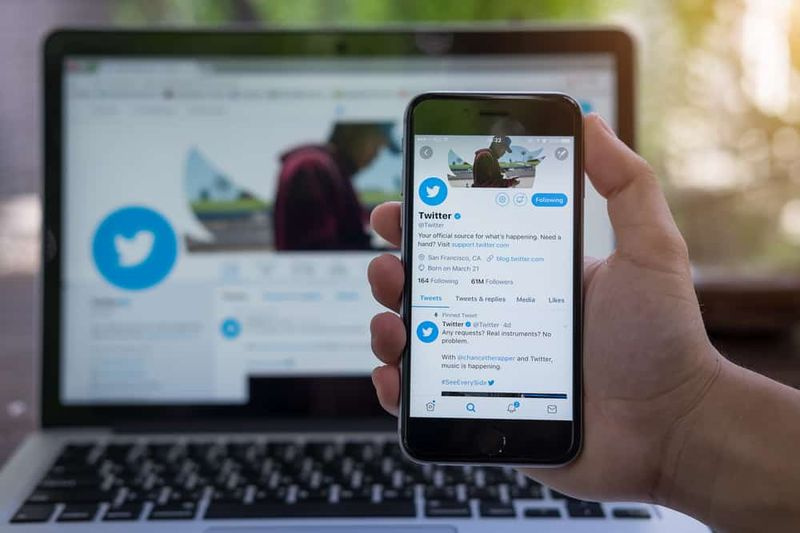Kako preveriti Bluetooth Battery Monitor v sistemu Windows 10
Če imate zunanjo opremo, na primer miško, tipkovnico, pisalo ali slušalke. Potem je verjetno, da so povezani prek Bluetootha in če želite preveriti stanje baterije. Potem morate običajno uporabiti njihovo programsko opremo ali indikator baterije tudi na zunanji napravi. V tem članku bomo govorili o tem, kako preveriti Bluetooth Battery Monitor v sistemu Windows 10. Začnimo!
Od izdaje Windows 10 različice 1809, Fantje lahko s pomočjo aplikacije Nastavitve hitreje preverite stanje baterije. Seveda je to mogoče le, če naprava Bluetooth to funkcijo dejansko podpira.
V tem priročniku boste torej izvedeli korake za preverjanje odstotka napolnjenosti miške, tipkovnice in vseh drugih naprav v sistemu Windows 10.
V nastavitvah preverite Monitor baterije Bluetooth v sistemu Windows 10
Če želite preveriti raven napolnjenosti združljivih naprav Bluetooth. Nato morate uporabiti te preproste korake:
- Najprej odprto Nastavitve v sistemu Windows 10.
- Nato tapnite Naprave .
- Klikni Bluetooth in druge naprave .
- Zdaj boste v razdelku Miška, tipkovnica in pisalo na desni strani videli indikator odstotka baterije tudi za napravo Bluetooth.

V podprtih napravah se bo raven baterije posodobila vsakič, ko bosta naprava in zunanja oprema Bluetooth dejansko povezani.
Monitor baterije Bluetooth
Če fantje ne vidijo indikatorja baterije, je verjetno zato, ker ne uporabljate podprte različice sistema Windows 10. Ali pa naprava Bluetooth te funkcije niti ne podpira.
Upoštevajte to, da lahko na več načinov prikažete podatke o bateriji naprav Bluetooth. Toda Windows 10 razume samo enega od njih (Bluetooth Low Energy GATT Battery Service). Če vaša naprava ni naprava z nizko porabo energije Bluetooth. (kot so Apple Magic Mice / tipkovnice / sledilne ploščice, vse slušalke / slušalke / zvočniki in večina igralnih krmilnikov).
Windows 10 ne bo uspel, kot da prikaže podatke o bateriji. Tudi če je vaša naprava naprava z nizko porabo energije Bluetooth ali če za sporočanje informacij o bateriji uporablja drugačen protokol. (Kot je primer Mi Band 2 na posnetku zaslona), tudi Windows 10 ne bo prikazal nivoja baterije.
Zaključek
V redu, to so bili vsi ljudje! Upam, da vam je všeč ta članek o monitorju baterij Bluetooth in vam je v pomoč tudi vam. Pošljite nam svoje povratne informacije o tem. Tudi če imate dodatna vprašanja in težave, povezane s tem člankom. Nato nam to sporočite v spodnjem oddelku za komentarje. V kratkem se vam bomo oglasili.
Imej lep dan!